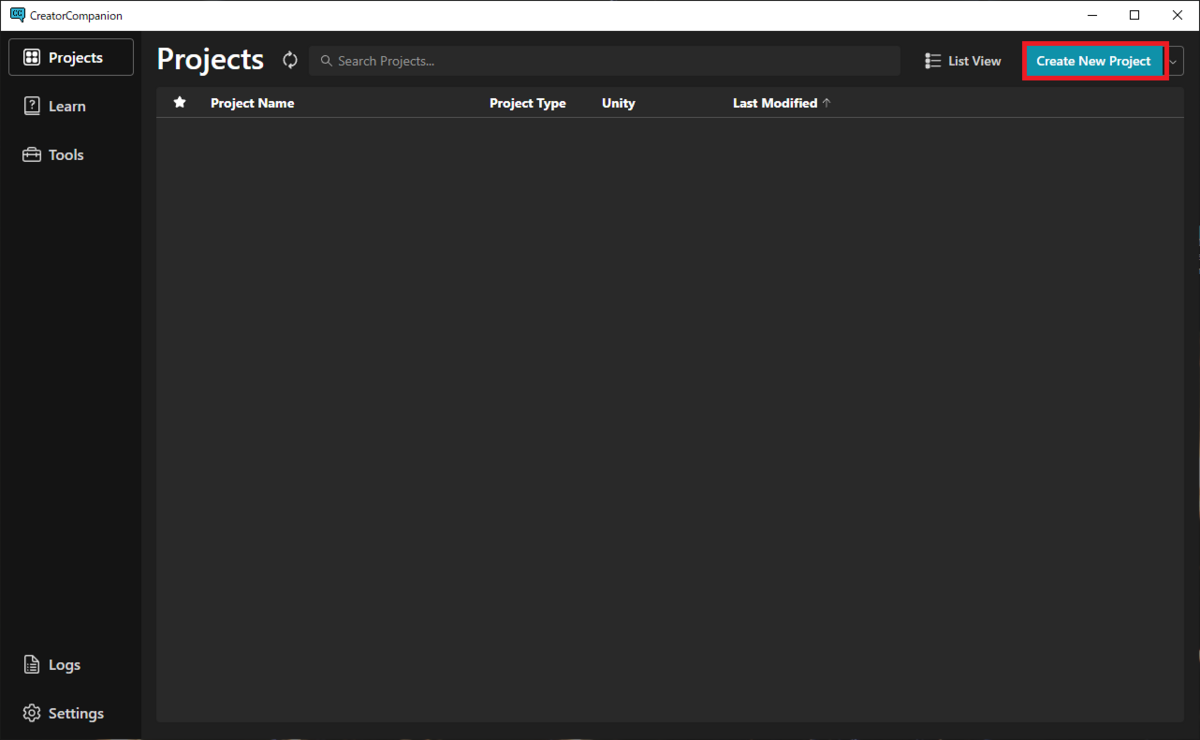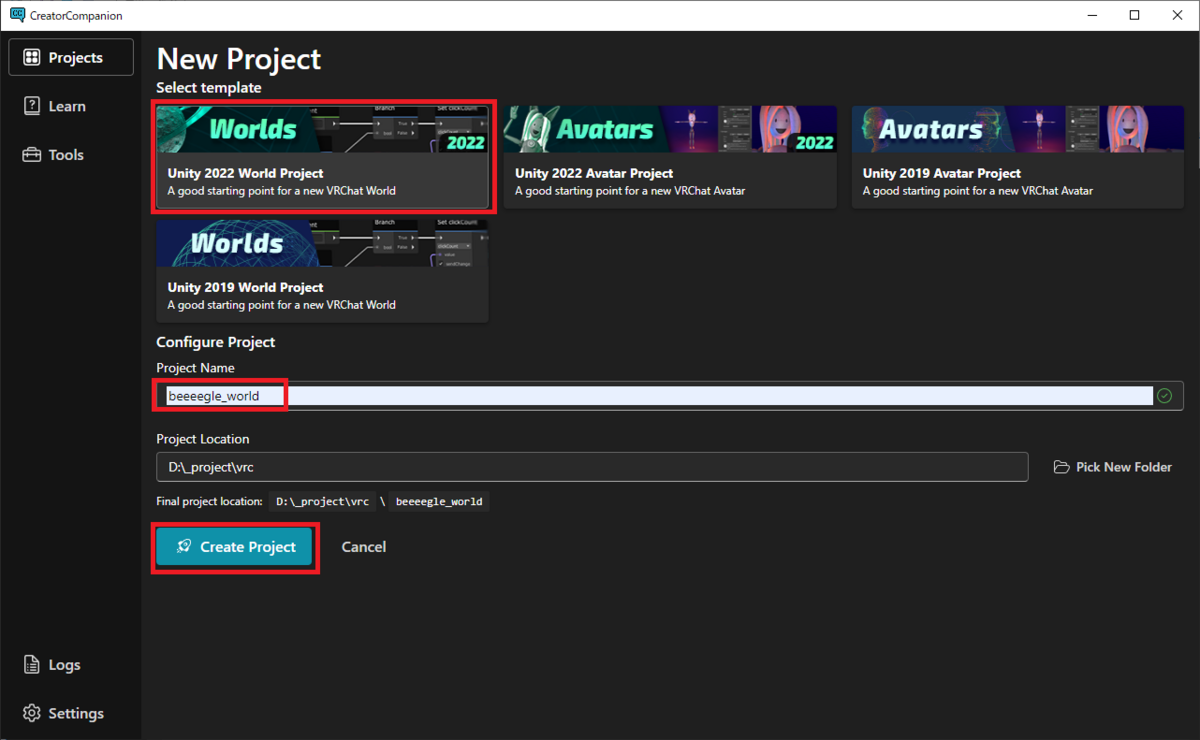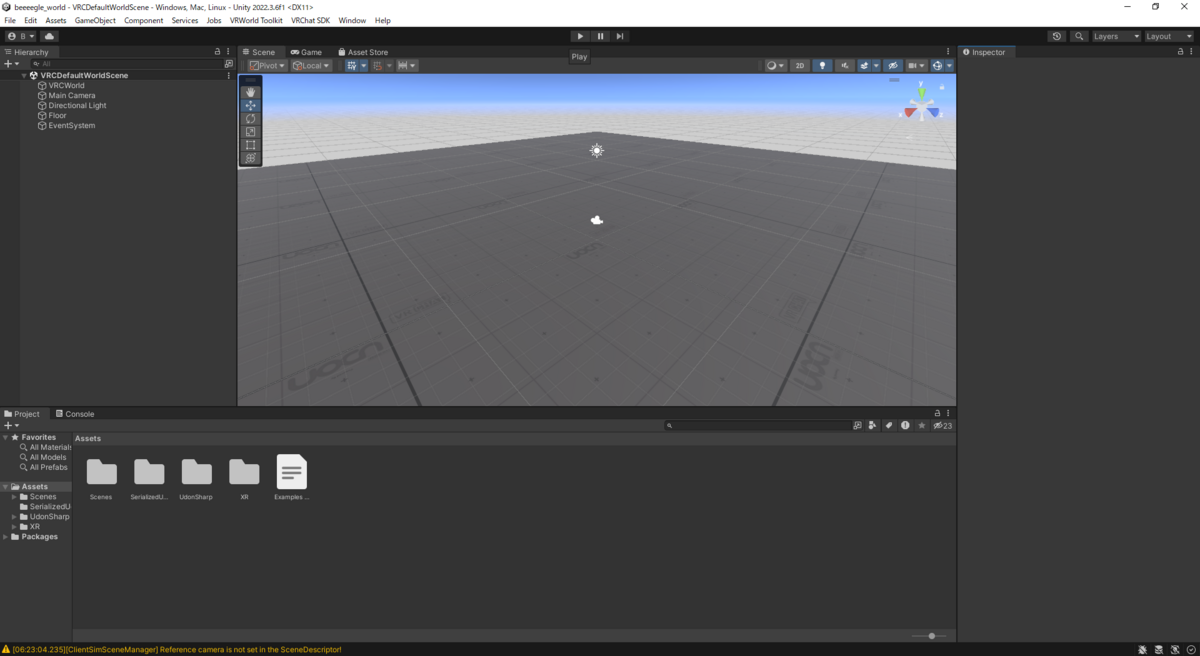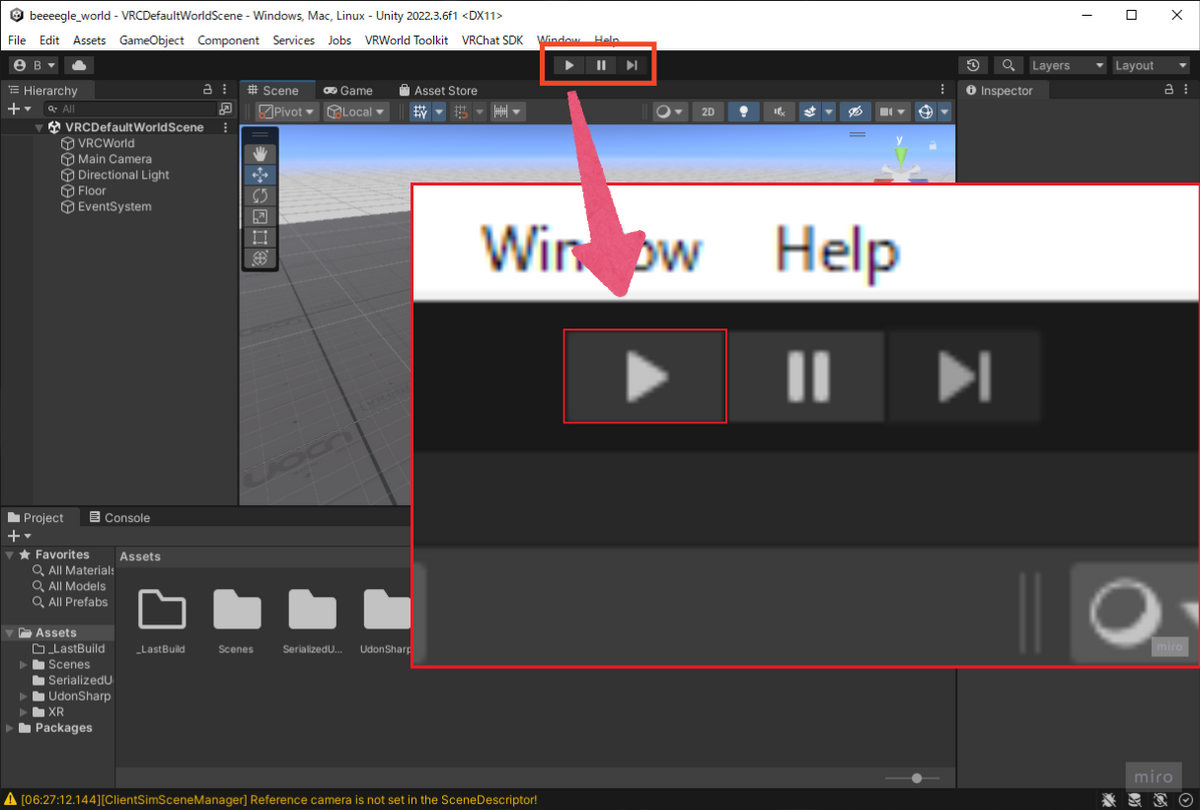実はIN率は低めな、びぃぐること、なじみがVRChatのワールド作成について記載していきます。
そんなに難しくはない(はず)なので、焦らずやってみてください。
VCCとUnityのバージョンが上がってUnity開いてすぐに必要だった「Plane」と「VRCWorld」の配置がなくなりました!
環境
事前準備
手順
1. VCCを立ち上げる
2. 「Create New Project」をクリック
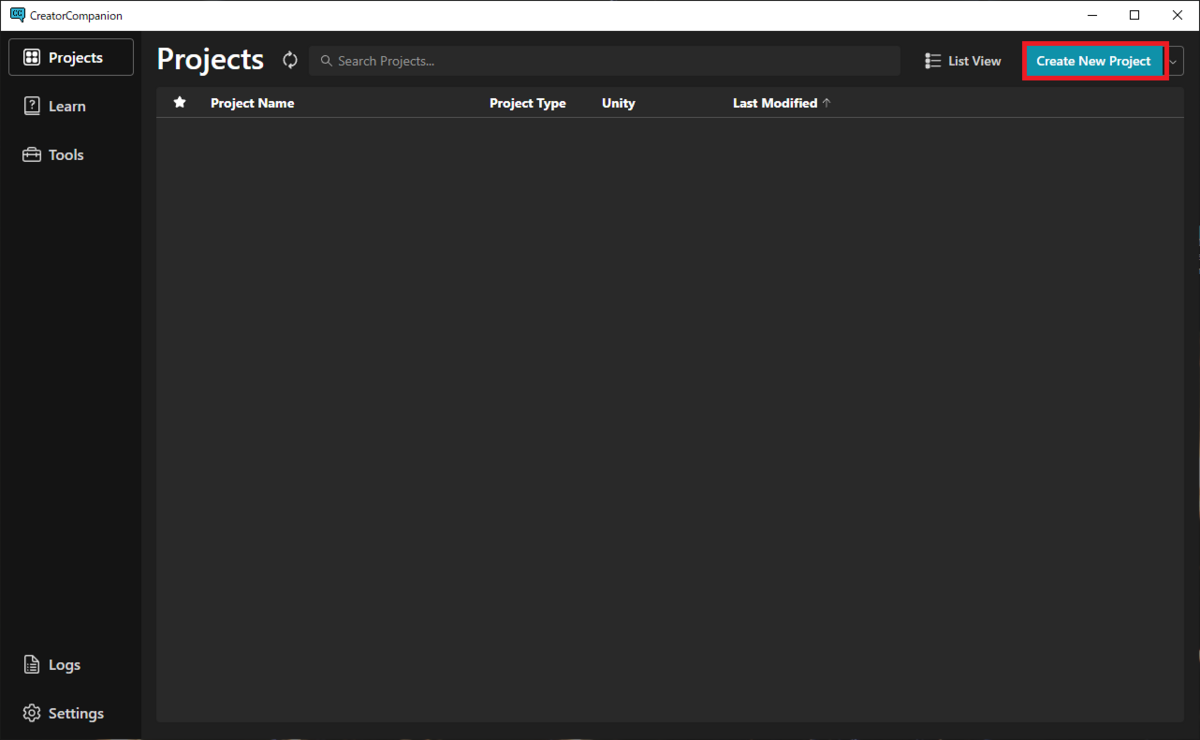
3. 以下を設定し、「Create Project」をクリック
投稿日2024/01/12に確認したらUnityがVerUpしてたので新しい方で作成します。
- Select template:Worlds(Unity 2022 World Project)
- Project Name:任意(適当)
- Project Location:任意(保存先も適当)
※ 「Pick New Folder」をクリックすると保存先を選択できます
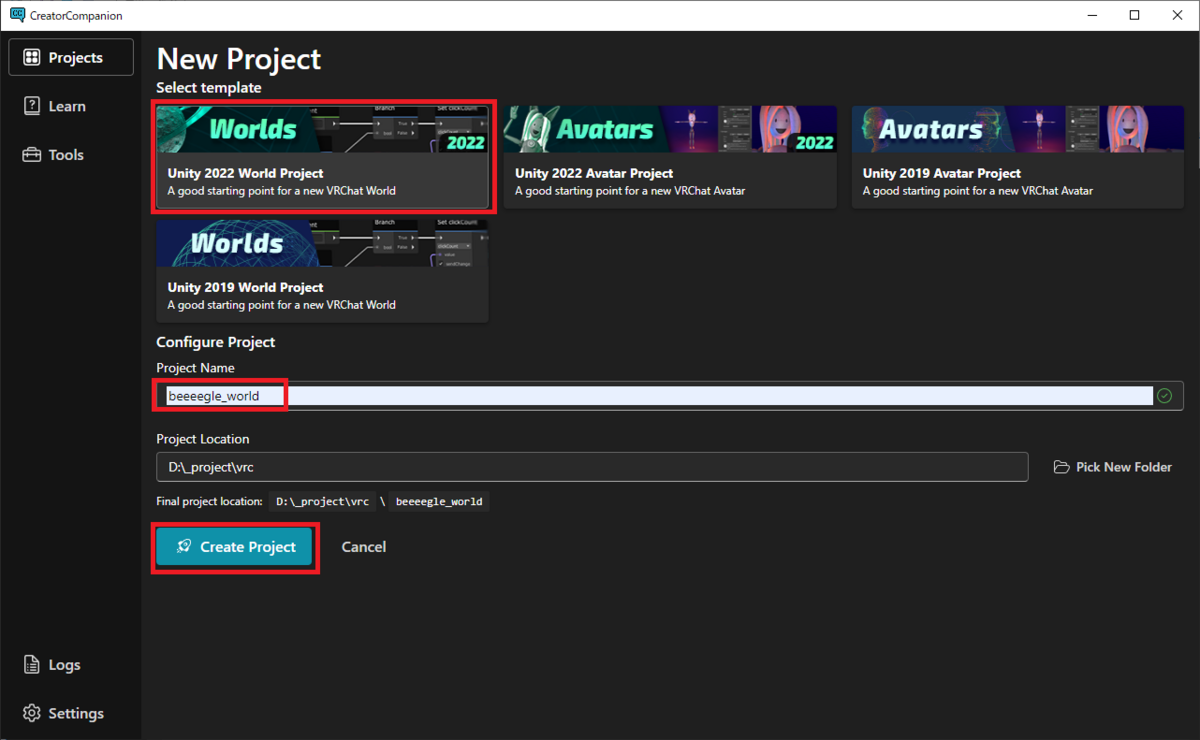
4. 追加したいPackageを選択する
公式が提供しているツールたちがここでインストールできます。
必要がなければ、飛ばして次の工程で進んでください!
追加したいPackageがある場合は「+」ボタンで追加してください。
個人的には「VRWorld Toolkit」はおすすめです!
5. 「Open Project」をクリック
たぶん最初はめちゃめちゃ時間かかりますが、Unityが起動するまで待ちます。
※途中で閉じたりすると次ワールドプロジェクトを開いた時にエラーになるかもなので注意です

実はこれで初期状態でワールドが作成されます
「環境」に記載されているバージョンから。
6. ワールドの確認方法
Unityが開いたら↓のようになってます。
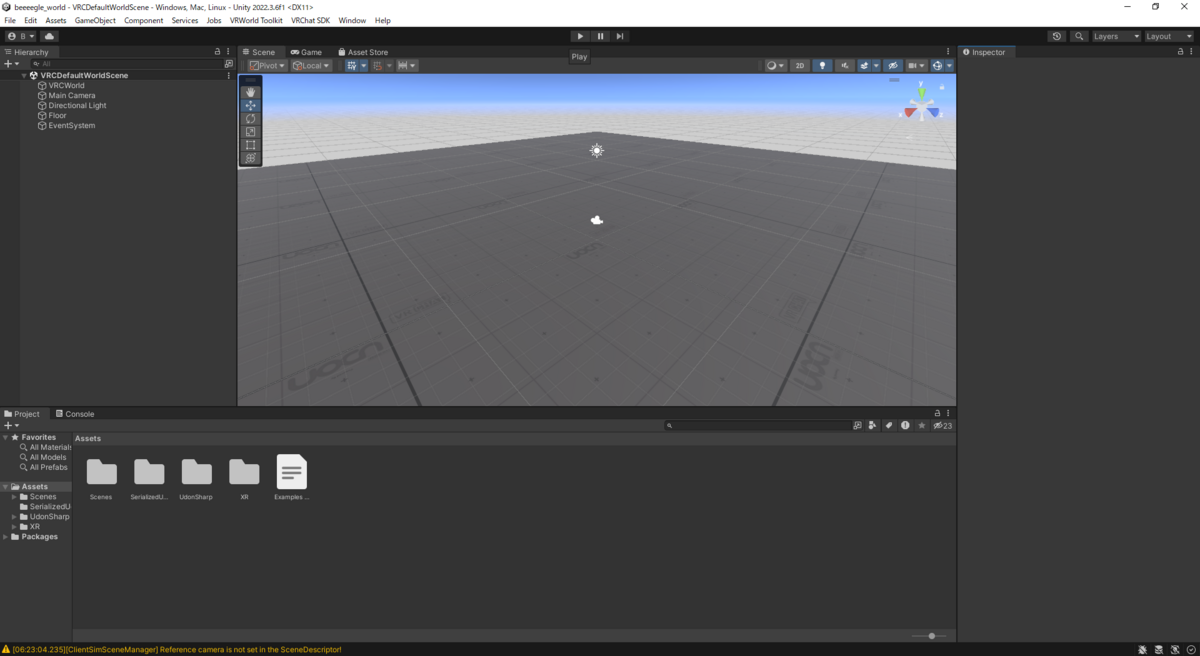
画面の上部に、再生ボタンがあるので、そこをクリック
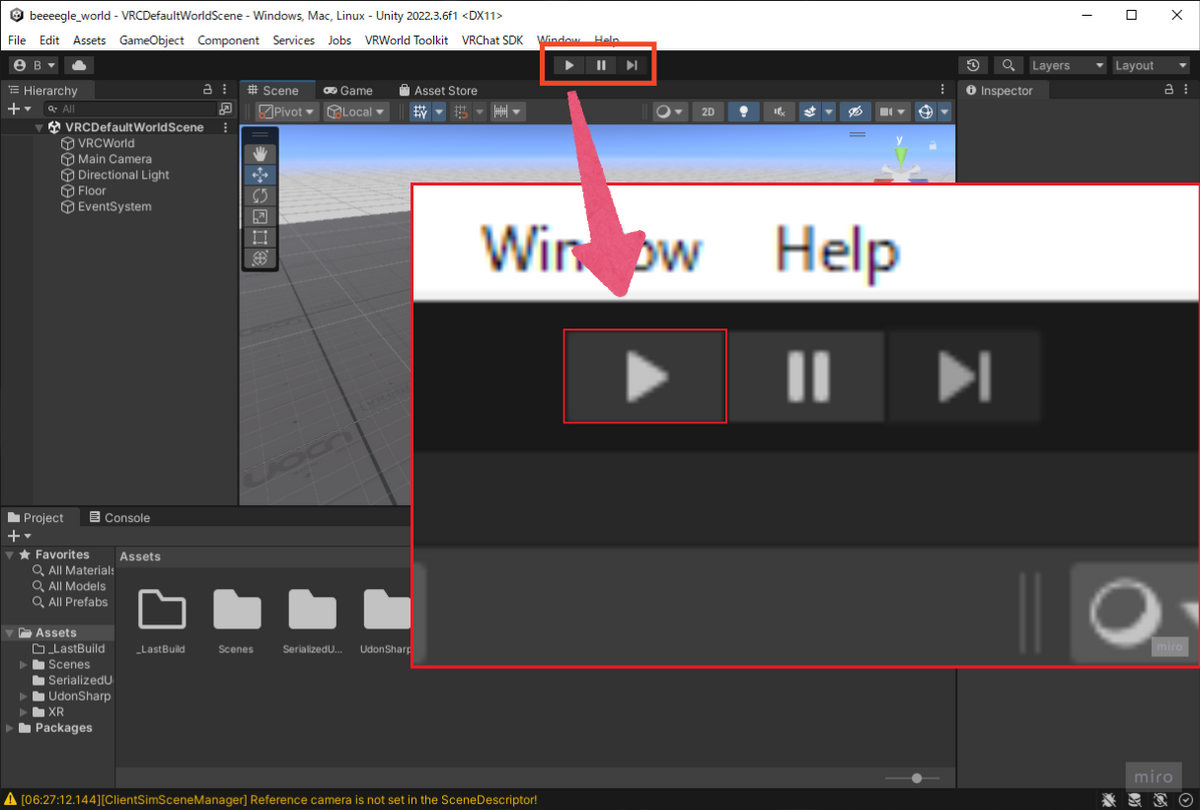
そうすると↓のように操作ができるようになりす
※ 前のバージョンだと動作しないことがあります